Расширение Microsoft Copilot с помощью действий запросов (предварительная версия)
Заметка
Расширение с помощью действий запросов доступно только для некоторых интерфейсов Copilot.
Перейдите к мастеру добавления действия запроса
Войдите в Copilot Studio и выберите Библиотека на боковой панели навигации.
Выберите + Добавить элемент.
Вам предложено выбрать Microsoft Copilot для расширения.
Выберите один из интерфейсов Copilot, который требуется расширить.
Заметка
В этом примере мы выбрали Copilot для Microsoft 365.
Затем вам будет предложено выбрать между расширением Copilot с помощью Создать помощник или Создать действие.
Выберите Создать действие.
Появится меню Создать действие.
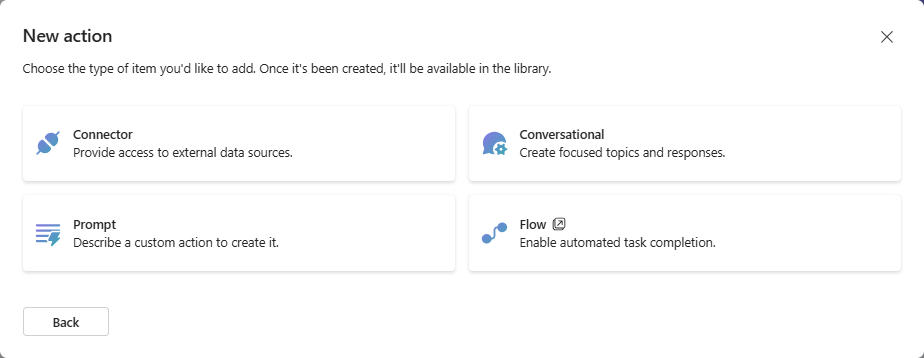
Выберите Запрос.
Открывается мастер Добавление действия запроса.
Создание действия запроса
В мастере последовательно выполните следующие действия.
Сведения о действии
Введите имя и описание для действия.
Эти сведения используются помощником для выполнения семантического сопоставления действия с запросом пользователя.
В разделе Решение в раскрывающемся списке будут перечислены все решения, доступные в текущей среде. Если вы определили предпочтительное решение, то оно будет выбрано заранее, в противном случае выберите решение, которое хотите использовать, или предоставьте мастеру возможность автоматически создать новое решение для этого действия.
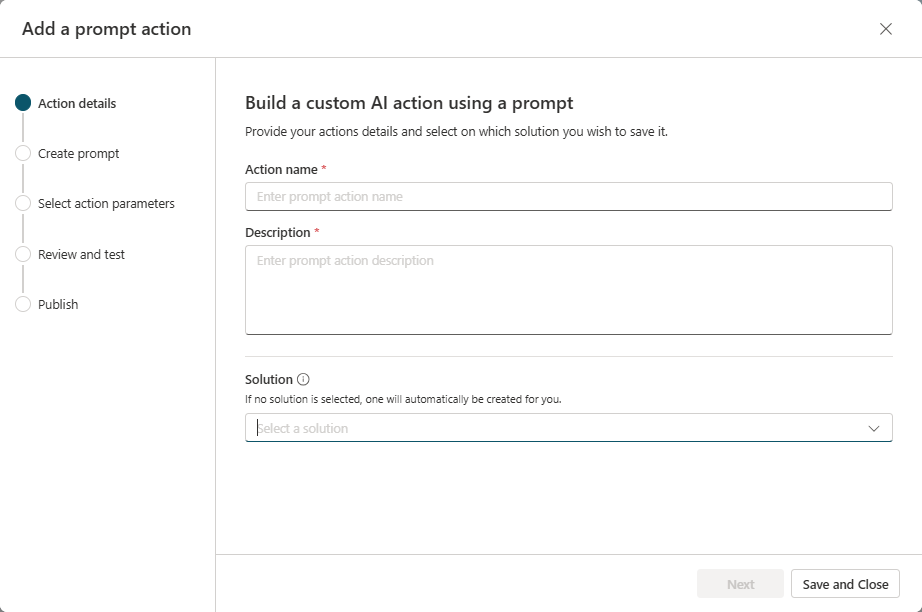
Выберите Далее.
Создание запроса
Опишите задачу, которую должен выполнить ваш второй пилот, используя естественный язык.
В поле Приглашение введите инструкции и данные, необходимые для формирования подробной информации, относящейся к ответу для варианта использования.
Чтобы позволить Copilot передавать важные фрагменты информации во время выполнения в действие запроса, добавьте входные переменные. Напишите собственные инструкции или начните с одного из существующих шаблонов запросов.
Примеры запросов: Резюмировать текст, Извлечь информацию из текста и Классифицировать текст.
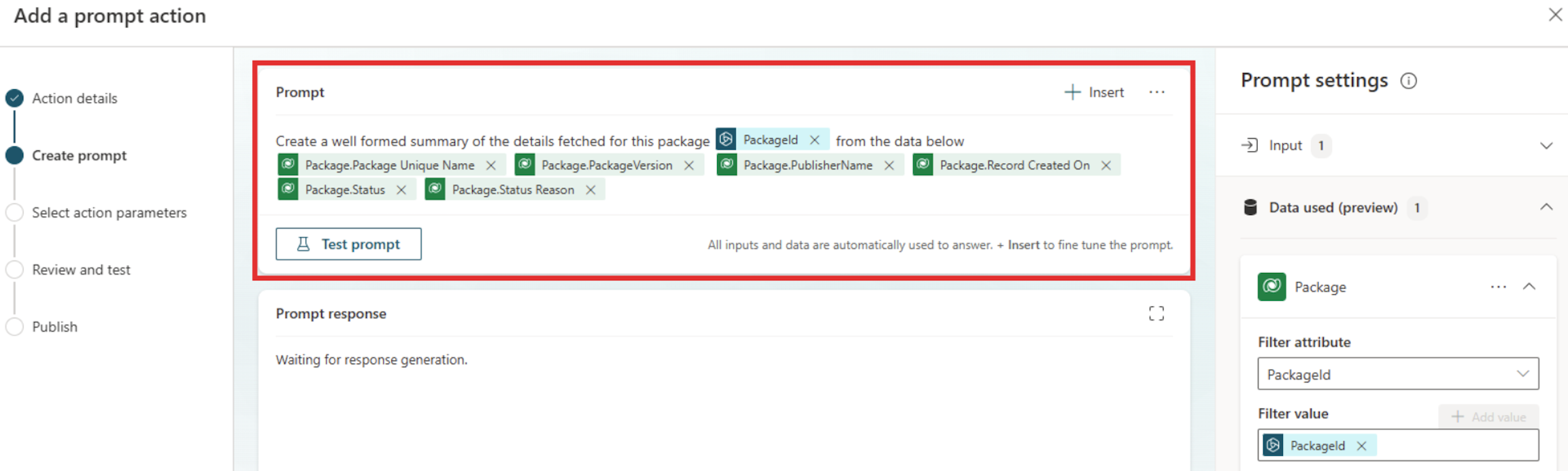
Попробуйте выполнить запрос, выбрав Проверить запрос.
Ваш запрос сгенерирован и появится в поле Ответ на запрос. Возможно, вам придется пересмотреть и доработать запрос, чтобы он соответствовал вашим потребностям.
Заметка
Перед тестированием убедитесь, что входная переменная имеет тестовые данные.
Когда вы будете удовлетворены ответом на запрос, выберите Сохранить пользовательский запрос.
Выберите параметры действия
Этот шаг гарантирует, что выбираются описательные имена входных и выходных данных, так что Copilot может предварительно заполнить их информацией из высказывания пользователя и использовать выходные данные из действия запроса.
В разделе Входные параметры добавьте входные переменные, которые необходимы действию запроса для генерации ответа.
Это переменные, которые необходимо передать в действие запроса во время выполнения. Вы можете добавить несколько входных переменных.
В разделе Выходные параметры добавьте выходные переменные, которые генерирует действие запроса.
Это переменные, которые требуется получать из действия запроса во время выполнения.
Проверка и тестирование
Этот шаг предоставляет возможность разработчику помощника протестировать подключаемый модуль запроса, используя стороннюю загрузку в Copilot для Microsoft 365.
Чтобы протестировать подключаемый модуль запроса, выберите Проверить действие.
Выберите Открыть для проверки , чтобы открыть чат Copilot в новом окне. Откройте всплывающее окно, чтобы увидеть действие, и включите его.
Действие отображается со значком мензурки под выбранным соединителем в формате Имя тестирования действия.
Теперь вы можете протестировать подключаемый модуль, попробовав запросы, которые, как вы ожидаете, будет использовать пользователь. Вы также можете использовать команду
–developer on, чтобы получить дополнительную информацию о выполнении запроса. Как только вы будете удовлетворены результатами, вернитесь в окно Copilot Studio.После того, как вы протестируете приглашение и убедитесь, что оно работает так, как ожидалось, выберите Опубликовать.
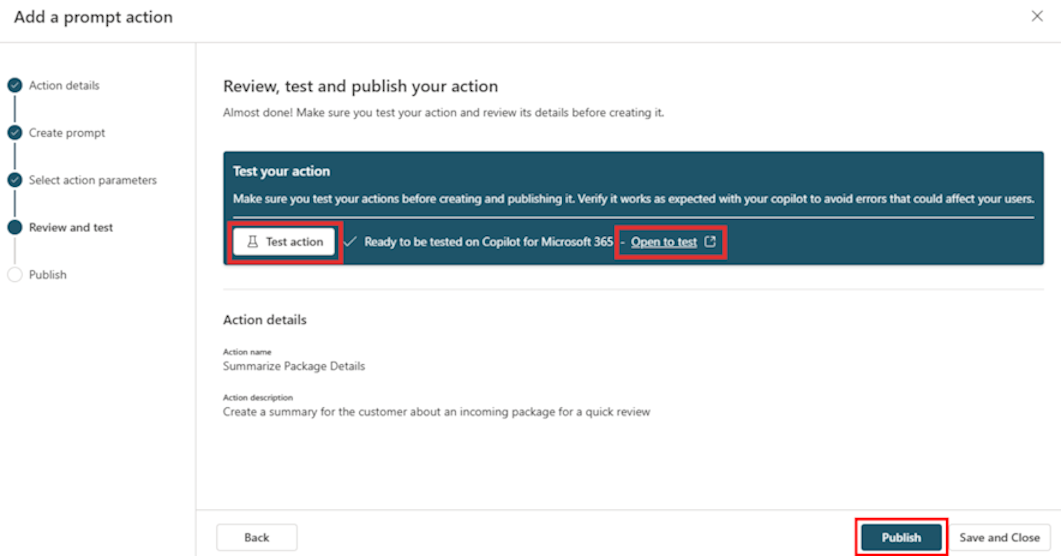
Публикация
На шаге Просмотр и проверка выберите Опубликовать, чтобы увидеть сообщение с подтверждением.
Ваше действие запроса теперь опубликовано в Copilot для Microsoft 365. Прежде чем ваше действие отобразится в интерфейсе помощника, может пройти несколько минут. Тем временем вы можете ознакомиться с информацией об использовании и администрировании действий в Copilot для Microsoft 365.
После создания действия вам необходимо разрешить его использование в Microsoft Copilot.
Дополнительную информацию о создании и использовании подключаемых модулей запросов см. в разделе Запросы AI Builder.